"Samsung Galaxy S23'umu yeni aldım, 3D emoji gerçekten harika; ancak çok büyük bir sorunla karşılaştım. Galaxy S6'a yükseltmeden önce iPhone 9s kullandım ve iOS Notes uygulamasında toplantı kayıtları gibi birçok önemli bilgiyi kaydettim. ancak bu notları yeni Galaxy S23'uma aktarmak zor. Notları iPhone'dan Android'e nasıl aktarırım? Lütfen yardım edin! "
Bugün, birçok Android bayrak gemisi Apple iPhone kadar gelişmiş, bu nedenle bazı insanlar daha yüksek maliyetli olması nedeniyle Android akıllı telefonlara yükseltme yapmaya karar veriyor. Ancak yeni akıllı telefona ulaşan heyecan, notlar gibi eski iPhone'dan veri aktarma zorluğuyla azaldı.
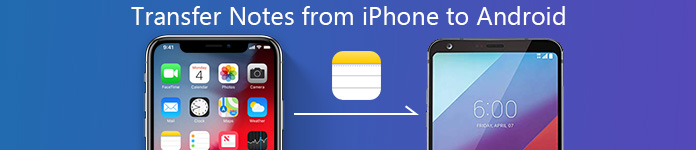
Neyse ki, iPhone'dan Android'e notları senkronize etmek için bazı basit yöntemler vardır. iCloud, örneğin, notları iOS cihazları arasında aktarmak için yaygın bir yoldur. Aslında, notları bilgisayara kaydetmenize ve daha sonra Android telefona aktarmanıza olanak tanır.
Öte yandan, Gmail, Android cihazlar arasında dosya aktarmak için en yaygın kullanılan servistir. Ve onu kullanabilirsin iPhone'dan Android'e notları senkronize etme yanı sıra. Her neyse, bu görevi bu yazıdaki farklı durumlar altında yapmanın en iyi beş yolunu paylaşacağız. Bu yöntemleri öğrenmek için birkaç dakika harcamak, daha iyi bir karar verebilir ve yeni Android telefonunuzda iPhone notları alabilirsiniz.
- Bölüm 1: MobieTrans ile Android'e iPhone Not Eklerinin Aktarılması
- Bölüm 2: Nasıl iPhone Veri Kurtarma ile iPhone'dan Android'e Notlar Aktarılır
- Bölüm 3: Gmail ile iPhone'dan Android'e Notlar Nasıl Aktarılır
- Bölüm 4: iCloud ile iPhone Notlarını Android'e Aktarma
- Bölüm 5: Notları iPhone'dan Android'e Outlook ile Senkronize Etme
- Bölüm 6: Notları iPhone'dan Android'e E-postayla Aktarma
- Bölüm 7: Google Keep'ten iPhone'dan Android'e Notlar Nasıl Paylaşılır?
Bölüm 1: MobieTrans ile Android'e iPhone Not Eklerinin Aktarılması
Android telefon üzerinde Notlar uygulaması biraz farklı çalışır. Sonuç olarak, iPhone'dan video veya fotoğraf ekleri içeren notları aktardığınızda, yalnızca Android telefondaki metin sözcüklerini gösterebilir.
Bu bölümde, videolar, fotoğraflar vb. Not eklerinin iPhone'dan Android'e nasıl taşınacağına odaklanıyoruz.
Bu hedefe ulaşmak için ihtiyacınız olan şey MobieTrans.

4,000,000 + Yüklemeler
Fotoğraflar, videolar, belgeler vb. Tüm not eklerini destekleyin.
İOS ve Android arasında müzik, belge ve diğer verileri paylaşın.
İPhone 15/14/13/12/11/XS/XR/X/8/7/6, Samsung Galaxy S23 vb. için çalışın.
Taşınmış verileri ve mevcut dosyaları güvenle koruyun.
1. Adıma İPhone ve Android'i bilgisayara bağlayın
Bu yazılımı bilgisayarınıza ücretsiz indirin. Hemen kurun ve çalıştırın.
Bu arada iPhone ve Android telefonunuzu bu bilgisayara bağlayın ve bu program otomatik olarak algılar.
2. Adıma İPhone'da not eklerini seçme
Cihazınızın açılır penceresini orta üst köşedeki açılır menüsüne tıklayarak iPhone'unuzu seçin.
Sol kenar çubuğunda "Fotoğraflar", "Videolar" vb. Tıklayın ve sağ paneldeki ayrıntıları görüntüleyin. Ardından Android ile senkronize etmek istediğiniz öğeleri işaretleyin.
3. Adıma İPhone'dan Android'e not eklerini aktarma
Tüm ayarlar yapıldıktan sonra, "Cihaza Aktar" düğmesine tıklayın ve hareketi onaylamak için Andorid telefonunuzu seçin.

Çok kolay değil mi? MobieTrans ile yapabilirsiniz iOS cihazları arasında not aktarma.
Bölüm 2: Nasıl iPhone Veri Kurtarma ile iPhone'dan Android'e Notlar Aktarılır
iPhone notları, iPhone'daki Notlar uygulamasında tutulur. Ancak Android telefondaki notlar farklı markalardan farklı olabilir. Bu nedenle, Android telefondaki iPhone'dan notlarla uyumlu olmak zordur.
Ancak yine de Android telefondaki iPhone'dan notları açma ve görüntülemenin yolunu buluyorsunuz. Apeaksoft iPhone Veri Kurtarma iPhone'dan notları alan ve kontrol için kolayca Android telefona aktaran araçtır.
- İPhone'dan silinmiş de dahil olmak üzere notları doğrudan yedeklemeden kopyalayın.
- İPhone olmadan iTunes ve iCloud yedeklemesinden notlar alın.
- Doğrudan açmak için notları HTML dosyası ve resimler olarak çıkarın.
- İOS 15/14/13/12/11'te çalışan iPhone 17/16/15/14/13/X vb.'yi destekleyin.
1. Adıma İPhone notlarını tara
Bilgisayarınızda bu not çıkarma yazılımı ücretsiz indirin. Hemen bilgisayarınıza kurun ve çalıştırın.
Ardından iPhone'unuzu USB kablosuyla bilgisayara bağlayın ve bu yazılım iPhone'unuzu algılayacaktır. Değilse, kilidini açtıktan sonra "Güven" seçeneğine dokunmayı unutmayın.
Ana arayüzde, iPhone'unuzdaki notları taramanın 3 modu kaldı. Burada örnek olarak "iOS Cihazından Kurtar" ı alıyoruz. İPhone'unuzdaki notlar dahil tüm verileri taramak için "Taramayı Başlat" ı tıklayın.
Başka bir 2 yolu iPhone notlarını kurtarma, sadece kontrol et burada.

2. Adıma İPhone notlarını bilgisayara kaydedin
Tarama işlemi tamamlandıktan sonra, sol kenar çubuğundaki "Notlar" ı tıklayın ve sağ bölmede tüm ayrıntılı notların gösterildiğini göreceksiniz. Android'e aktarmak istediğiniz notları işaretleyin ve notları iPhone'dan bilgisayara HTML ve görüntü (ekler) olarak kaydetmek için "Kurtar" ı tıklayın.

1. Kırmızı ile işaretlenmiş notlar iPhone'unuzdaki silinmiş notlardır; siyah olanlar ise mevcut notlardır.
2. İPhone'daki notları şifrelediyseniz ve tararken kilidini açmak için şifreyi girmeniz gerekir.
Notları iPhone'dan verdikten sonra, HTML dosyalarını doğrudan açabilirsiniz. Ardından, HTML ve görüntü dosyalarını Android telefonunuza aktarmak için USB kablosunu kullanabilir ve doğrudan açabilirsiniz.
Bölüm 3: Nasıl notları Gmail ile iPhone'dan Android'e aktarma
Daha önce de belirtildiği gibi, Gmail'in notlarını iPhone'dan Android'e aktarmanın basit bir yoludur. Ancak bilmeniz gereken birkaç şey var:
1. Google, Gmail’i kullanarak 50MB’a kadar bir posta göndermenize olanak sağlar. 50MB’den daha büyük bir posta göndermek istiyorsanız, önce notlarınızı ve eklerinizi Google Drive’a yüklemelisiniz.
2. Bu yol, Android'deki iPhone notlarına bakmanıza yardımcı olabilir, ancak bunları Android Notes uygulamasına aktarmaz.
3. Gmail bir web servisidir; iPhone'dan Android'e not aktarırken her iki mobil cihazınızı internete bağlamanız gerekir.
Hazırsanız, aşağıdaki adımları izleyerek işi yapmaya başlayalım.
Notları Gmail üzerinden iPhone'dan Android'e aktarma adımları
1. AdımİPhone'unuzun kilidini aç, iOS Ayarları uygulamasını ana ekrandan açın, Apple Kimliğinize dokunun ve "Posta"> "Hesap"> "Hesap Ekle" ye gidin.
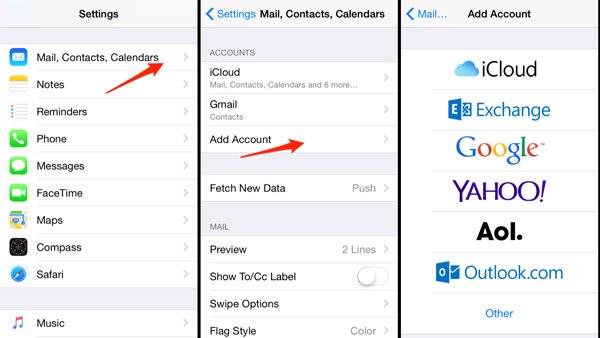
2. Adım"seçGoogle"Hesap Ekle ekranında, Gmail kimlik bilgilerinizi, kullanıcı adınızı ve şifrenizi girin (Gmail Şifremi Unuttum?) ve gerekli diğer bilgiler.
Ardından size birkaç seçenek sunulacak. Anahtarını koyduğunuzdan emin olun "notlar"için ON konumu. İPhone çevrimiçi olduğunda notlarınız Gmail hesabınıza gider.

3. AdımYeni Android telefonunuzda, iPhone notlarını Gmail hesabınızda görüntülemek için üç seçeneğiniz vardır.
Seçenek 1: Öncelikle, mobil tarayıcınızdan Gmail web sitesine erişin, Gmail hesabı kullanıcı adınızla (Gmail Kullanıcı Adımı Unuttum?) ve şifrenizi girdikten sonra PC moduna geçin, sol sütunda "Notlar" etiketini bulacaksınız.
Seçenek 2: Android ile ilgili notları okumak için başka bir yol Gmail uygulamasıdır. Google Play Store'dan yükledikten sonra Gmail uygulamasını açın, iPhone'dan senkronize edilmiş notları görüntülemek için hesabınızı girin.
Seçenek 3: "Ayarlar"> "Hesap"> "Hesap Ekle" ye gidin ve Android telefonunuzda Gmail'i kurun. Ardından, notlarınızı istediğiniz zaman okumak için yerleşik Posta uygulamasını açın.
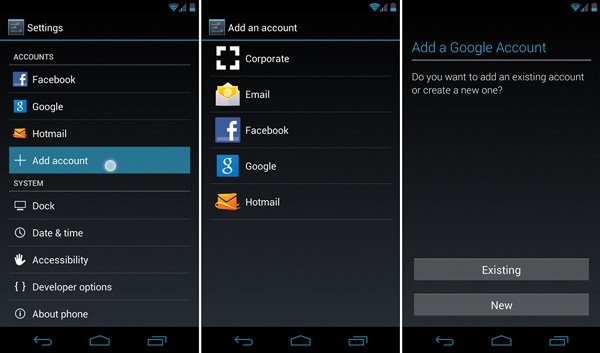
Bölüm 4: İCloud ile iPhone Notlarını Android'e Aktarma
iCloud, iPhone notlarını Android'e aktarmak için başka bir web tabanlı hizmettir. İOS aygıtları arasındaki senkronizasyon verilerinden farklı olarak, bu görevi iCloud ve bir bilgisayarla tamamlamak mümkündür.
Dezavantajı, bu yolla notlarınızı Android Notlar uygulamasına da aktaramazsınız. Eksiklikleri umursamıyorsanız, aşağıdaki adımlar kolayca ulaşmanıza yardımcı olabilir.
İCloud ile iPhone notlarını Android'e aktarma adımları
1. AdımİPhone'unuzu açın, ana ekranınızdan "Ayarlar" uygulamasını açın, Apple Kimliğinize dokunun ve "iCloud"ayarlar ekranından.
2. Adımaçmak "notlar"seçeneği, anahtarı sağ tarafa çevirerek. iPhone notlarını iCloud sunucusuyla eşzamanlamak birkaç dakika ila bir saat sürer (İPhone notlarının senkronize edilmemesini düzeltme).

3. AdımBilgisayarınızı açın, giriş yapın icloud.com Tarayıcınızın adres çubuğunda, iPhone'daki iCloud hesabınızla ilişkili Apple Kimliği ve şifreyi girin.
İCloud ana sayfasına erişmek için güvenlik sorularını cevaplayın veya iPhone ekranında altı basamaklı doğrulama kodunu girin.

4. AdımBilgisayarınızda iPhone notlarını açmak için "Notlar" ı tıklayın. Ardından, istediğiniz notları ve ekleri kopyalayabilir ve bunları Android telefon e-posta veya bulut servislerini kullanma.
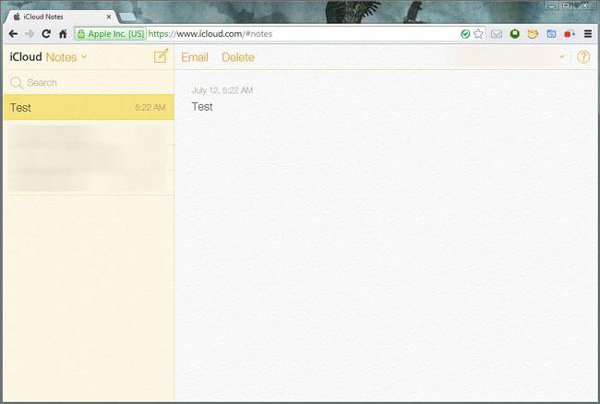
İCloud istemcisini bilgisayarınıza yüklediyseniz, açabilir, Apple hesabınıza giriş yapabilir ve ardından notlarınızı açıp bilgisayarınıza kopyalayabilirsiniz. Sonra onları Android telefonunuza aktarın. Ne yazık ki, iPhone notlarını iCloud'dan dışa aktarma seçeneği yoktur, bu nedenle notlarınızı tek tek e-postaya veya bilgisayara kaydetmeniz gerekir. Ve görünüşe göre, iPhone'dan Android'e çok sayıda notu iCloud kullanarak aktarmak pek uygun değil, ancak tüm notları aynı anda iPhone'dan iCloud'a senkronize etmeyi destekliyor.
Bölüm 5: Nasıl notları iPhone'dan Android'e Outlook ile eşitleme
Outlook, Microsoft tarafından yayımlanan kişisel bir bilgi yöneticisidir. Çoğu kişi e-posta servisi olarak sık kullanmasına rağmen, Outlook'ta takvim, iletişim yöneticisi, not yöneticisi ve diğer parçalar bulunur.
Aslında, iTunes, iPhone ile Android arasında notları senkronize etmeyi başka bir seçenek haline getiren Outlook ile çok iyi çalışıyor. Varsayılan olarak, Outlook, 20MB'ı aşan e-posta mesajları göndermenize izin vermez. Ancak Outlook Notes'un bu gibi sınırlamaları yoktur. Ayrıca iTunes ile bu hizmete çok fazla not yedekleyebilirsiniz.
Notları iPhone'dan Android'e Outlook ile senkronize etmek için gereken adımlar
1. Adımiçin notları senkronize et itibaren iPhone için Görünümiki seçeneğin var. İTunes'u bilgisayarınıza kurun, açın ve iPhone'unuzu bilgisayara bir yıldırım kablosu ile bağlayın.
"Özet" altındaki "Bilgi" sekmesine gidin, "Diğer" alanını bulun, "Notları şununla senkronize et" onay kutusunu işaretleyin ve açılır menüden "Outlook" u seçin.
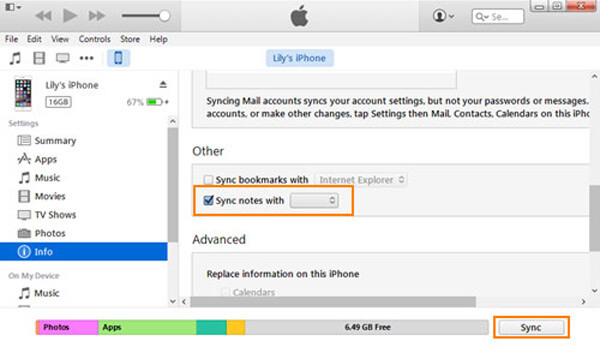
2. AdımKullanıcı adı ve şifre dahil olmak üzere Outlook kimlik bilgilerinizi girin ve senkronizasyon işlemini başlatmak için alttaki "Senkronize Et" düğmesini tıklayın. İPhone'daki notlarınızın miktarına bağlı olarak birkaç dakika ila bir saat sürebilir.
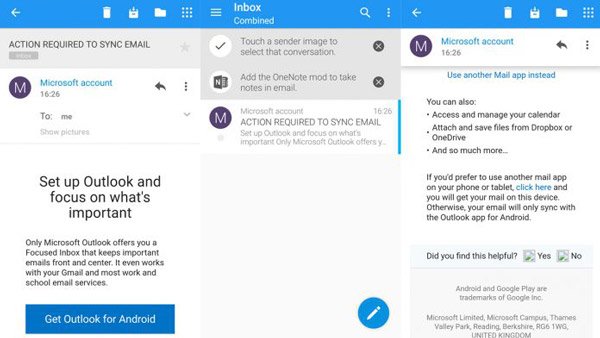
3. AdımTamamlandığında, Android telefonunuzu açın, Outlook uygulamasını Google Play Store'dan yükleyin. Açın ve Outlook kullanıcı adınız ve şifrenizle oturum açın. Ardından iPhone notlarını "Hatırlatma" Klasör.
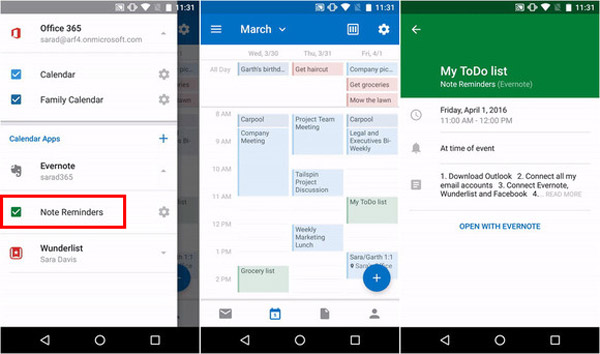
Outlook uygulamasını Android telefonunuza kurmak istemiyorsanız, bilgisayardaki Outlook hesabınıza erişmeniz, iPhone notlarını bir belgeye dışa aktarmanız ve ardından e-posta veya SD kart kullanarak Android telefonunuza göndermeniz gerekir. Gmail ve iCloud gibi, Outlook da iPhone notlarını Android telefondaki ilgili uygulamaya aktaramaz. İPhone notlarını yalnızca Android cihazda bu şekilde görüntüleyebilirsiniz.
Bölüm 6: Notları iPhone'dan Android'e E-postayla Aktarma
Outlook veya Gmail’deki senkronizasyon özelliği ne olursa olsun tüm notları iPhone’dan Android’e aktarmak; ancak, iPhone ve Android arasında belirli notları senkronize etmek için kullanamazsınız. Bu görevi yerine getirmek için herhangi bir çözüm var mı? İPhone'daki posta özelliği ile yerleşik paylaşım, iyi bir seçenek olabilir.
Tek bir notu iPhone'dan Android'e e-postayla aktarma adımları
1. AdımİOS'u açın notlar Uygulamayı iPhone ana ekranından seçin ve Android telefonunuza aktarmak istediğiniz notu seçin.
2. Adım"paylaş" button at upper right corner and then select "posta"Araç kutusunda." Ardından yeni e-posta oluşturma sayfasına yönlendirileceksiniz ve not içerik alanında görünecektir.
3. AdımEnter your primary email account in the "To" field and drop a title for the mail in the "Subject" field. Then tap on "Gönder" to send iPhone notes to your email account.
4. AdımAndroid telefonunuzda, yerel e-posta uygulamasında birincil e-posta hesabınıza erişin ve ardından yeni nottaki iPhone notunun içeriğine göz atabilirsiniz.

Android akıllı telefonunuzdaki e-posta hesabına erişemiyorsanız, bilgisayarınızda ziyaret edin, iPhone notunu bir belgeye kopyalayın ve ardından bir SD kart veya USB kablosu kullanarak akıllı telefonunuza aktarın. Ve hemen hemen tüm e-posta sağlayıcılarının e-posta iletilerinde boyut sınırı vardır, örneğin Google, kullanıcıların 50MB'ye kadar e-posta göndermesine izin verir, ancak Google Drive'dan ekler ekleyerek daha büyük Gmail gönderebilirsiniz. İPhone notlarınızı Android'e aktarmak için e-posta hesabınızı kullanmadan önce, e-posta sağlayıcınızdan boyut sınırını öğrenmeniz daha iyi olur.
Bölüm 7: Google Keep'ten iPhone'dan Android'e Notlar Nasıl Paylaşılır?
Daha önce belirtildiği gibi, notlarınız farklıysa, iPhone'dan Android'e senkronize etmek zordur. Ancak, aynı notlar uygulamasını iPhone ve Android'de çalıştırırsanız, çözüm kullanışlı olur.
Google Keep, iPhone ve Android'deki ücretsiz not alma uygulamasıdır. Yalnızca aynı Google hesabıyla, notları iPhone'dan Android'e senkronize edebilirsiniz.
1. AdımİPhone'dan Google Keep'e notları paylaşınAktarmak istediğiniz notu açın, Google Keep uzantısını etkinleştirmek için "Diğer" i seçmek üzere sonuna kadar hızlıca kaydırmak için "Paylaş" düğmesine dokunun. Bundan sonra, notu eklemek istediğiniz hesabı seçmeniz gerekir. Son olarak notu Google Keep hesabıyla paylaşmak için "Gönder" e dokunun.
Google Keep’e kopyalayacak çok notunuz varsa, bunu yapmak için yukarıdaki adımları tekrarlamanız yeterlidir.
2. AdımİPhone notlarını Google Keep hesabından yedekleİPhone'unuzda, "Google" ı seçmek için "Şifre ve Hesaplar" ı seçmek için "Ayarlar" uygulamasına dokunun ve bunları Google hesabıyla bulutta senkronize etmek için "Notları Sakla" yı açın.
3. AdımGoogle Keep'ten Android telefona notları senkronize etAndroid telefon veya tabletinizde "Ayarlar" uygulamasına, "Hesaplar" a ve ardından "Hesap senkronizasyonu" seçeneğine dokunun.
Notları iPhone'dan Android'e aktarmak için "Notları Sakla" seçeneğini açın.
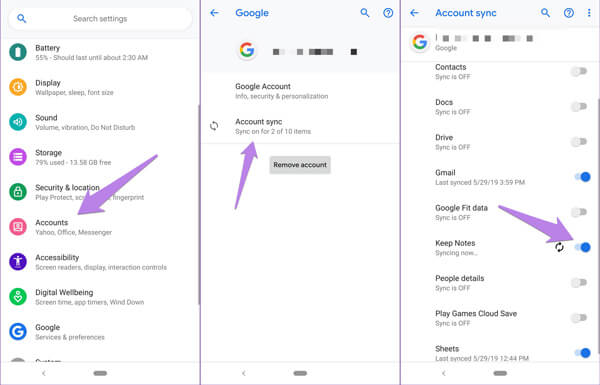
Sonuç
Bu yazıda, nasıl yapılacağı konusunda birden fazla yöntem paylaştığımız iPhone'dan Android'e not aktarma cihaz. Hepsinin kendine özgü avantajları var ve taleplerinizi farklı durumlarda karşılar.
Örneğin, Gmail iPhone'daki tüm notları aynı anda Android ile senkronize edebilir. Android telefonunuza birkaç iPhone notu almak istiyorsanız, bir bilgisayarda tamamlamanız gerekse de iCloud iyi bir seçenektir. Outlook, tüm iPhone notlarını Android ile Not özelliği ile senkronize etmek için başka bir seçenektir. Ayrıca birincil e-posta hesabınızla tek bir notu iPhone'dan Android'e aktarabilirsiniz.
Tüm bu yöntemler aynı eksikliğe sahip, iPhone notlarını Android'deki ilgili uygulamaya ekleyemiyor. Bu noktadan itibaren MobieTrans'ı kullanmayı düşünebilirsiniz.








